In questo tutorial su PowerPoint ci concentreremo intensamente sull'inserimento di immagini, grafici e video nelle tue presentazioni. Non solo imparerai come inserire e adattare abilmente questi elementi, ma anche quali aspetti legali devi considerare quando utilizzi grafici e video da Internet. Esploreremo anche la differenza tra grafica raster e grafica vettoriale e il loro impatto sulla qualità della tua presentazione. Cominciamo subito!
Principali conclusioni
- I grafici raster sono composti da singoli punti, mentre i grafici vettoriali sono composti da linee e forme e possono essere scalati senza perdita di qualità.
- Nell'utilizzo di grafici come sfondo, è importante considerare il contrasto con il testo per garantirne la leggibilità.
- Devi prestare attenzione ai diritti d'autore quando inserisci immagini da Internet. Fai attenzione alle licenze e preferisci fonti con chiare condizioni di utilizzo.
- I video possono essere elementi creativi delle tue presentazioni, ma devono essere scelti e testati attentamente per garantire una riproduzione fluida.
Guida passo-passo
Differenza tra grafica raster e grafica vettoriale
Inizieremo con la differenza tra grafica raster e grafica vettoriale. Le grafiche raster sono composte da singoli punti (pixel). Se fai lo zoom su una grafica raster, vedrai un'immagine pixelata. Questo dipende molto dalla risoluzione. Al contrario, le grafiche vettoriali sono composte da linee che possono essere scalate all'infinito senza perdita di qualità. Puoi immaginarlo come forme geometriche che rimangono nitide anche con uno zoom elevato. Questo è particolarmente importante se desideri utilizzare grafici di diverse dimensioni nella tua presentazione.
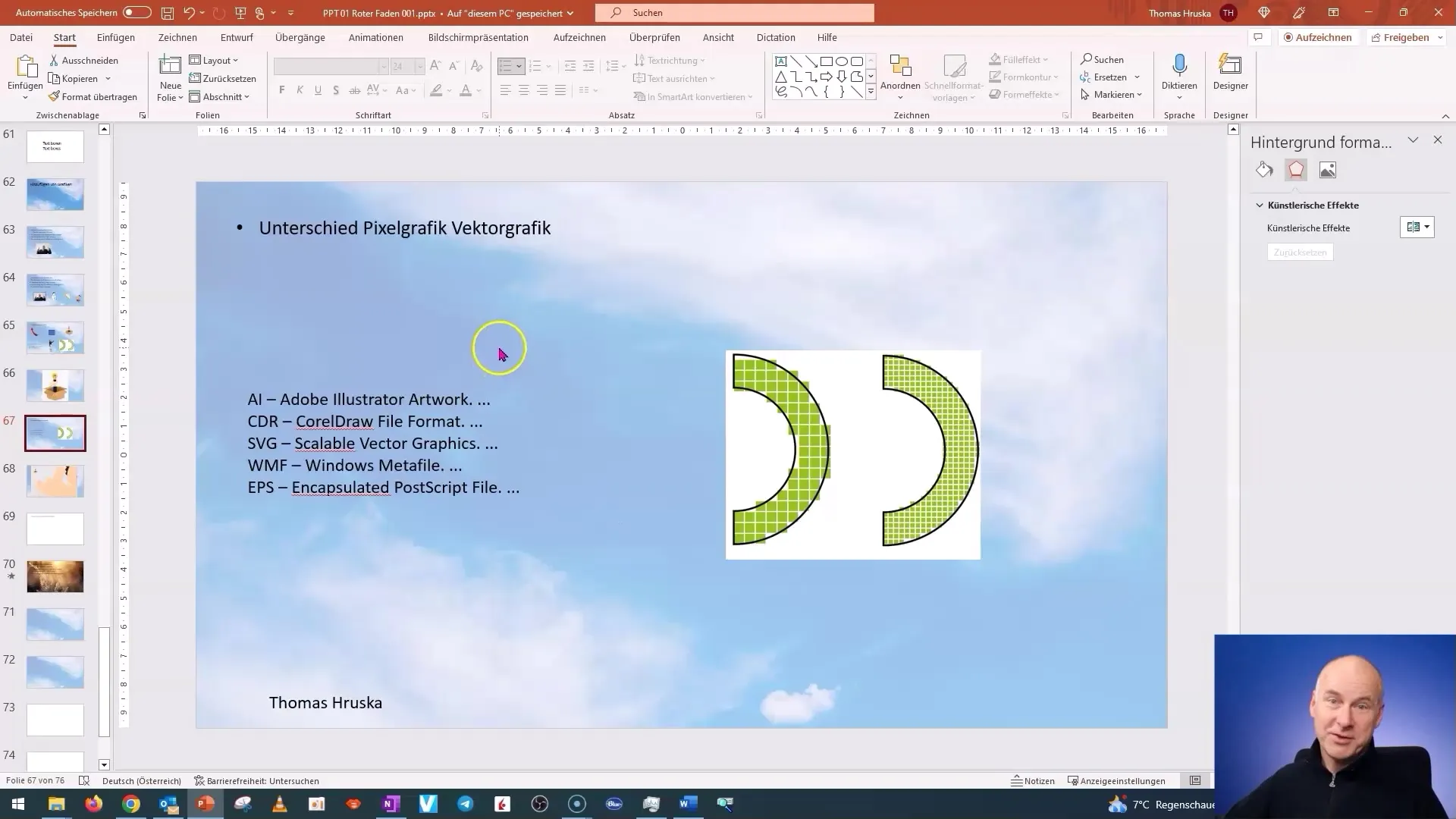
Utilizzo di grafiche di sfondo
Una presentazione accattivante spesso richiede grafiche di sfondo interessanti. Per inserire un'immagine di sfondo in PowerPoint, vai alla scheda "Progettazione". Dall'altra parte troverai il pulsante "Formatta sfondo". Così potrai selezionare diversi tipi di sfondi, tra cui sfumature di colore, texture e immagini.
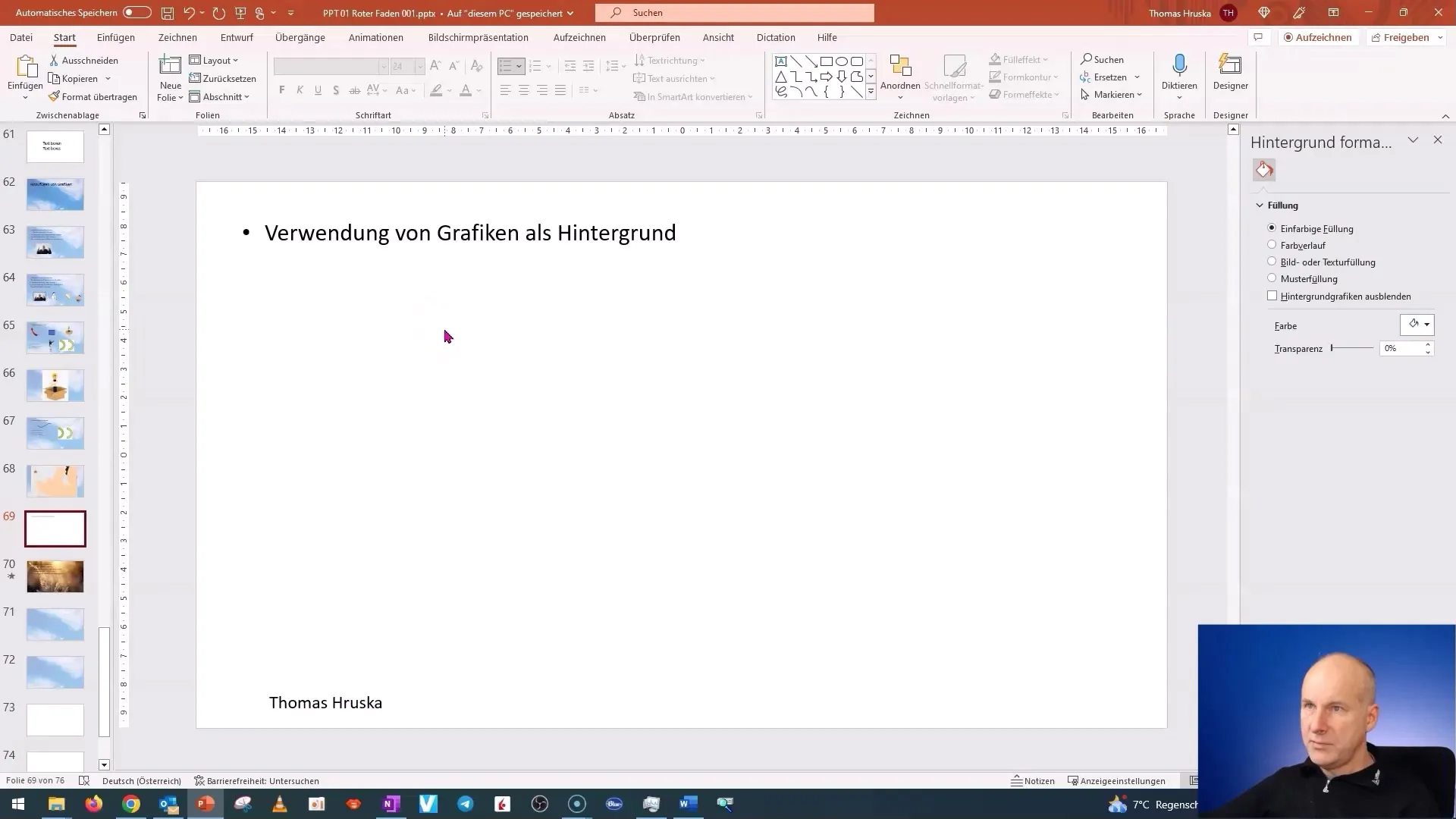
Per impostare un'immagine come sfondo, puoi semplicemente inserire un'immagine dal tuo file o da fonti online. Tuttavia, assicurati che il tuo sfondo non risulti troppo evidente per mantenere il testo leggibile. Uno sfondo tenue con testo nero garantisce un buon contrasto.
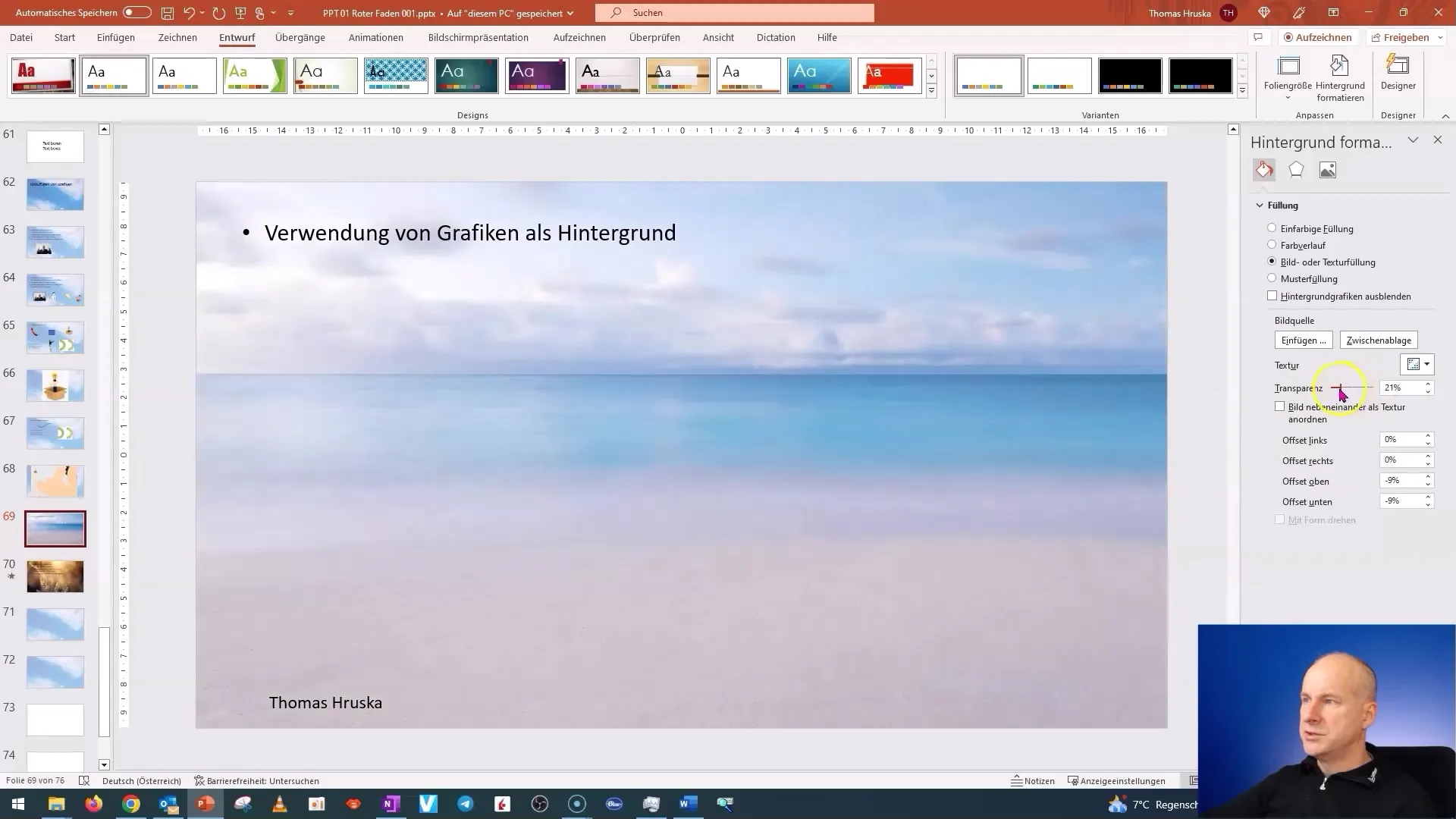
Aspetti di copyright nell'uso delle immagini
Prima di utilizzare immagini da Internet, assicurati di avere i diritti necessari. Le immagini con licenza "Creative Commons" spesso possono essere utilizzate, ma con determinati vincoli. Fai clic sulla nota sul copyright e informarti sulle condizioni di licenza specifiche. Quando si tratta di utilizzo commerciale, è necessaria particolare cautela. Secondo la giurisprudenza attuale, le immagini AI create possono essere inserite senza preoccupazioni, a condizione che il fornitore di AI lo consenta chiaramente nei propri termini e condizioni (ad es. nel modello a pagamento di Midjourney).
Inserimento di video
I video possono dare alla tua presentazione un elemento dinamico. Per inserire un video come sfondo, torna alla scheda "Inserisci" e seleziona l'area "Video". Qui puoi scegliere tra la tua libreria o fonti online. Un video ben scelto dovrebbe essere tematico alla presentazione ed avere una certa estetica.
Dopo aver inserito un video, puoi formattarlo in modo che riempia l'intero sfondo. Assicurati che il tuo testo rimanga chiaro e leggibile in primo piano. L'inserimento di video può anche suscitare reazioni emotive nel tuo pubblico ed è importante pianificarlo attentamente.
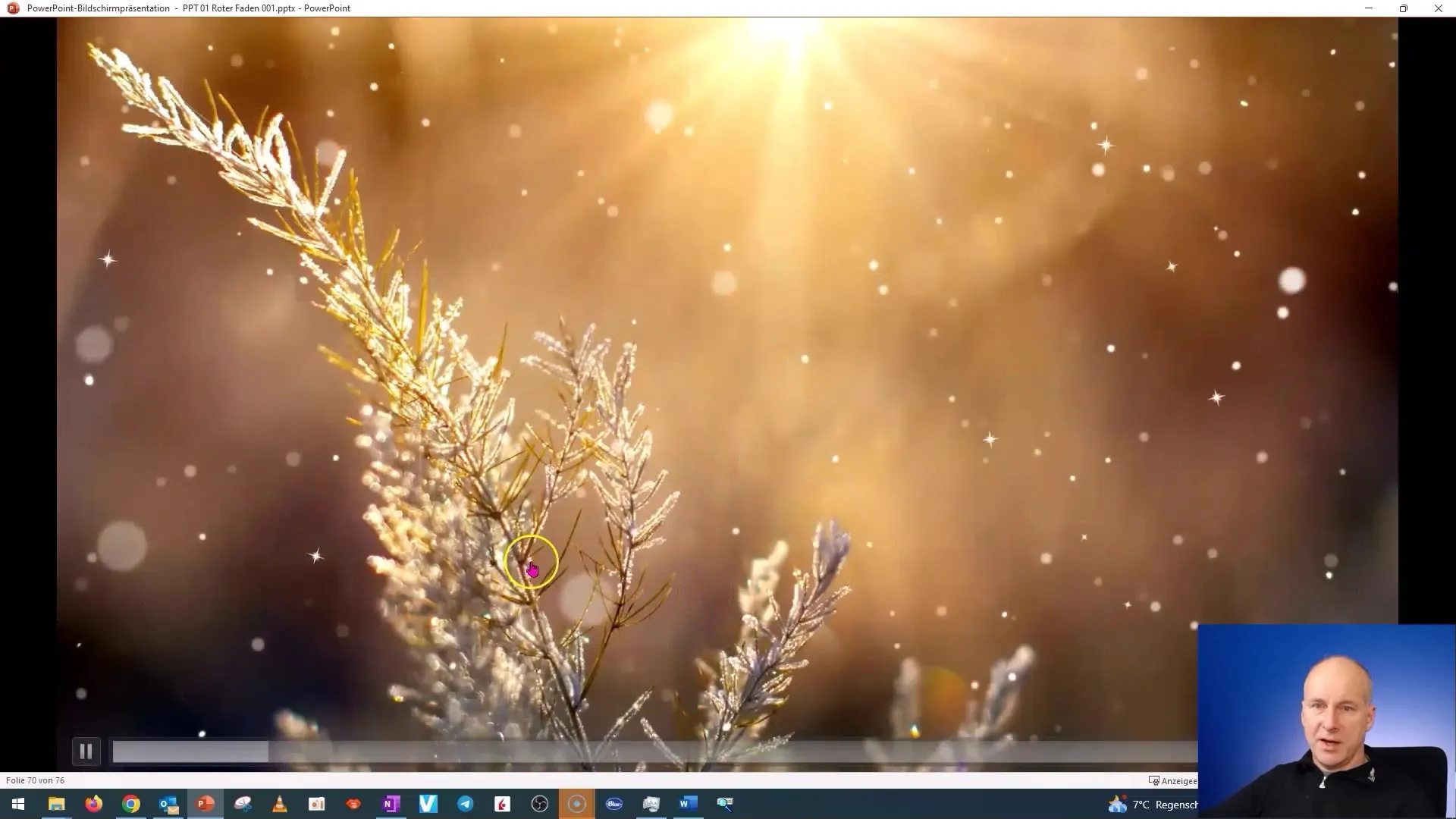
Creatività con i video
I video non sono solo utili come bei sfondi, ma anche per trasmettere emozioni. Quando scegli un video, assicurati che funzioni bene in loop. Questo può dare al tuo video un effetto interessante, specialmente su argomenti che trasmettono relax o dinamismo.
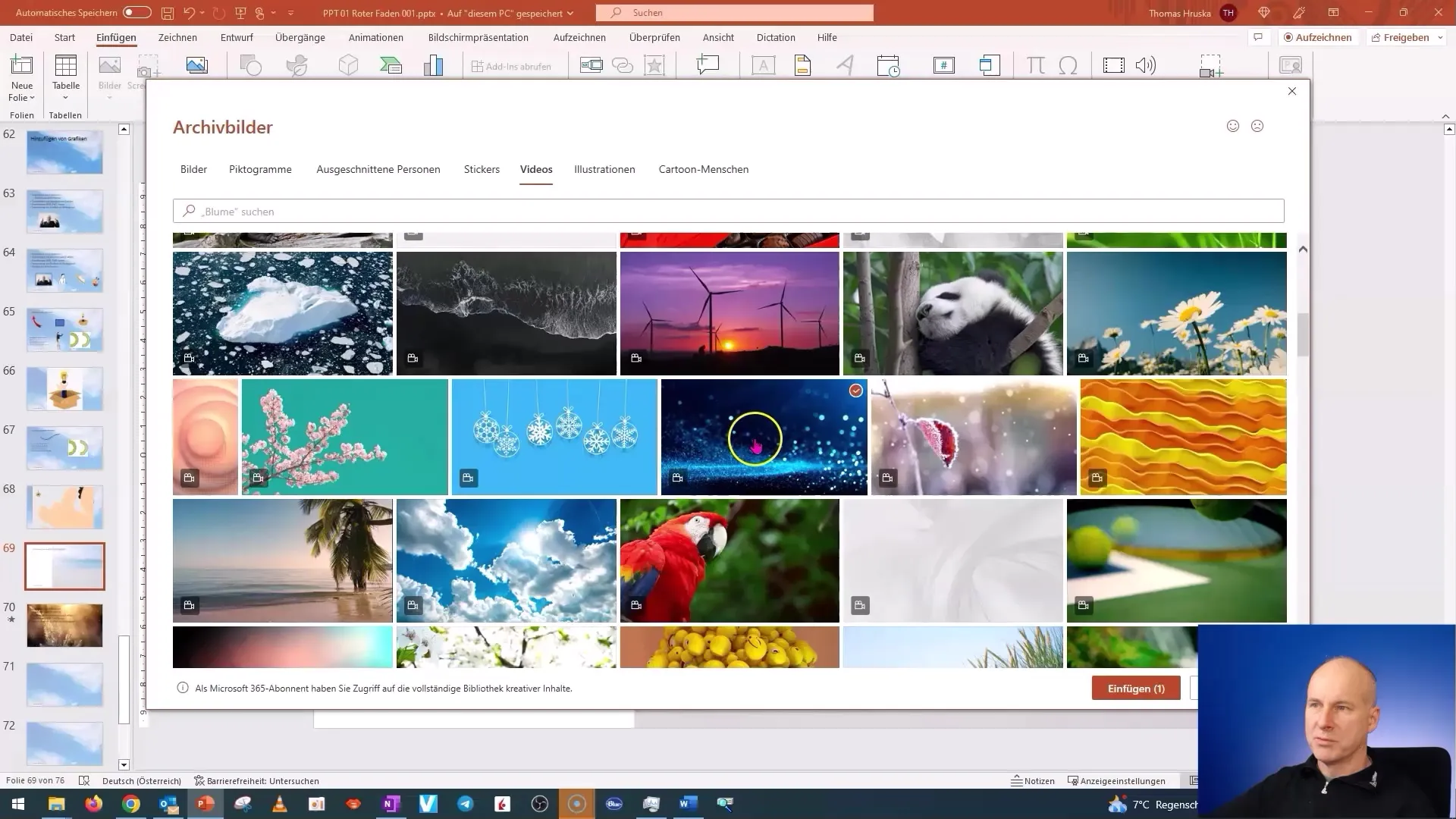
Riepilogo
In questo tutorial hai imparato come inserire e regolare efficacemente immagini e video nelle presentazioni di PowerPoint. Ora conosci le differenze tra immagini raster e vettoriali e sai cosa considerare nella scelta di immagini e video. Hai anche ricevuto importanti informazioni su diritti d'autore e licenze, nonché sull'utilizzo tecnico di immagini e video di sfondo.
Domande frequenti
Cosa differenzia le immagini raster dalle immagini vettoriali?Le immagini raster sono composte da punti singoli, mentre le immagini vettoriali sono composte da linee e possono essere scalate senza perdita di qualità.
Come posso inserire un'immagine di sfondo in PowerPoint?Vai su "Home" → "Formattazione sfondo", scegli la tua immagine da utilizzare come sfondo.
Perché è importante il diritto d'autore durante l'inserimento di immagini?Il diritto d'autore protegge i diritti dei creatori di immagini. Devi rispettare le licenze per evitare problemi legali.
Come posso utilizzare un video come sfondo?Vai su "Inserisci" → "Video" e inserisci il video desiderato, prestando attenzione al contrasto con il testo.
Quali fonti posso utilizzare per le immagini?Utilizza siti web con chiare indicazioni sulle licenze come pexels.com o pixabay.com per immagini utilizzabili gratuitamente.


